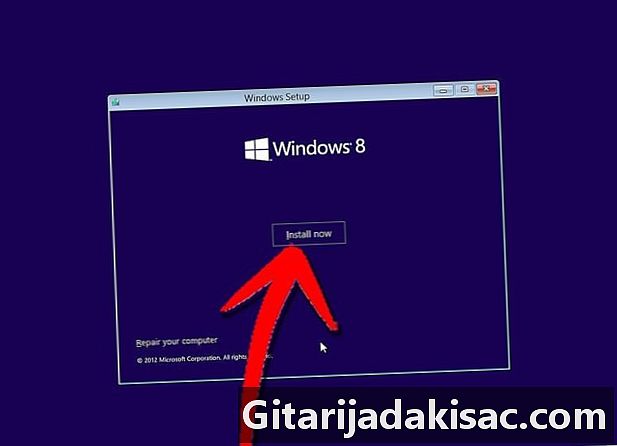
Tartalom
- szakaszában
- 1. rész Vásároljon Windows 8-at
- 2. rész Telepítse a Windows 8-at
- 3. rész A Windows 8 konfigurálása
A Windows 8 a Windows legújabb verziója, amelyet 2012-ben adtak ki, és számos új, frissített funkciót tartalmaz, beleértve az érintőeszközökkel használható felületet. Miután megvásárolta a Windows 8-t, lehetősége van letölteni az operációs rendszert és telepíteni a programot a számítógépére.
szakaszában
1. rész Vásároljon Windows 8-at
-
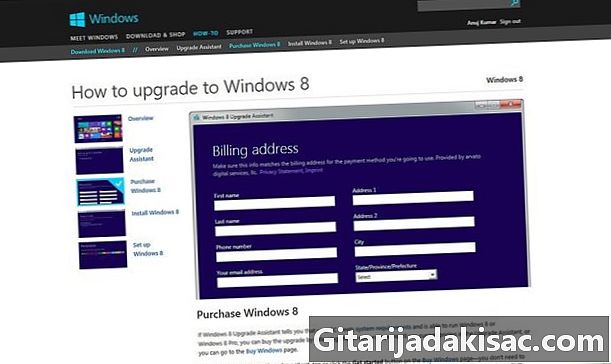
Nyissa meg a részt forrás a cikk alján. Kattintson a szót tartalmazó Microsoft Windows linkre vásárlás. -
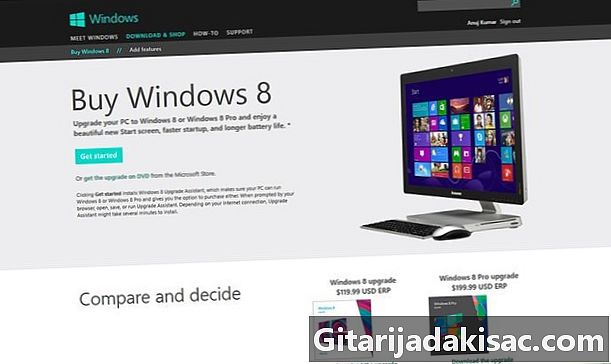
Lépjen a címre Windows 8 vásárlás és kattintson a linkre Windows vásárlás. -
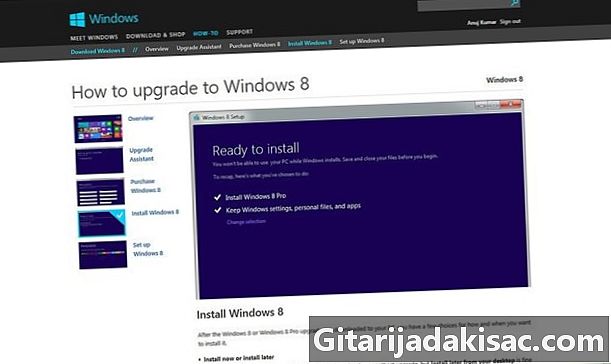
Kattintson a kezdet az oldal betöltése után. A számítógép telepíti a Windows 8 Frissítő varázslót, amely végigvezeti a Windows 8 vásárlásában a számítógépéhez. -
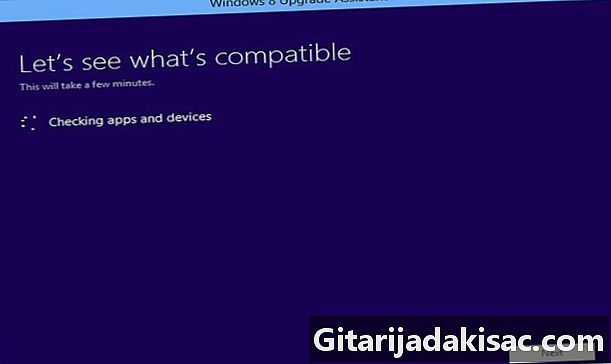
Kövesse a Windows 8 Frissítési varázsló utasításait és utasításait. A frissítő varázsló megkéri, hogy írja be a nevét és hitelkártya számát, és megkapja a nyugtát, valamint a Windows 8 termékkulcsát.- Vegye figyelembe a termékkulcsot, erre az információra lesz szüksége a Windows 8 telepítésekor.
-
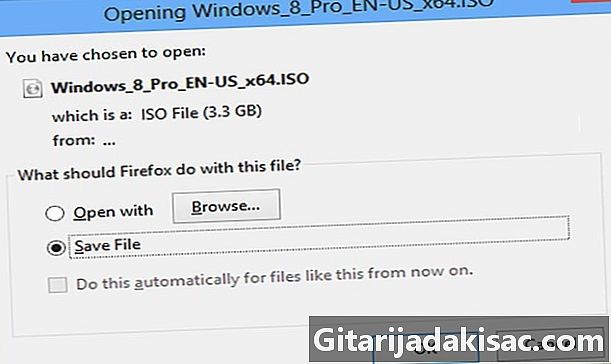
Kattintson a következő miután a frissítő varázsló megadta a termékkulcsot. Ekkor elindul a Windows 8 letöltése a számítógépre, és megjelenik a Windows 8 telepítési asszisztens.
2. rész Telepítse a Windows 8-at
-
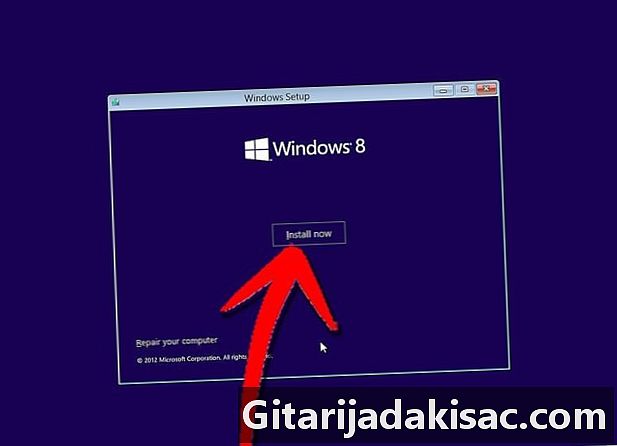
Kattintson a Telepítse most miután a képernyőn megjelenik a Windows 8 telepítővarázsló. -
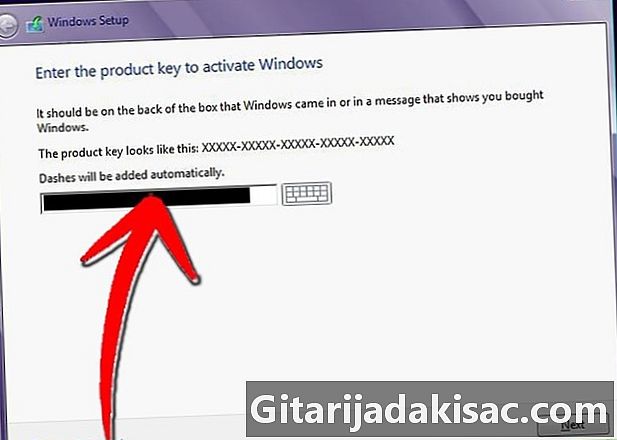
Írja be a Windows 8 megvásárlásakor megadott termékkulcsot. -
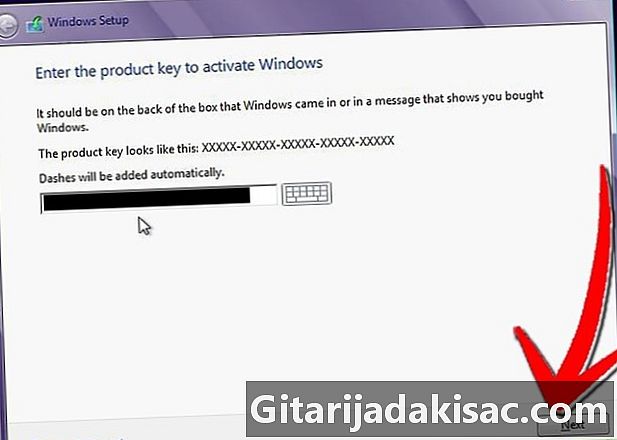
Kattintson a következő. -
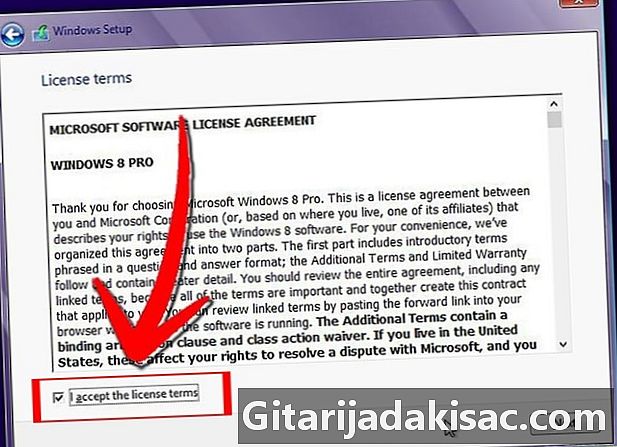
Vizsgálja meg a Windows 8 licenc feltételeit, majd jelölje be a mellette található négyzetet Fogadja el a licenc feltételeit. -
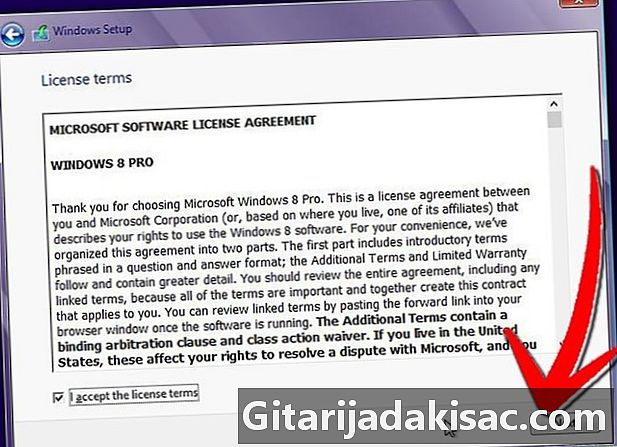
Kattintson a gombra következő. -
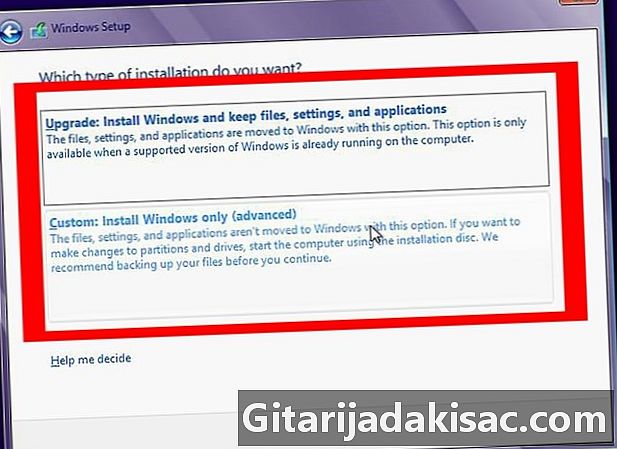
választ Frissítés vagy Egyéni telepítés. A frissítés lehetővé teszi, hogy megőrizze az összes aktuális fájlt, beállítást és alkalmazást, míg az egyéni opció csak a Windows 8 telepítésére szolgál az adatok mentése nélkül. -
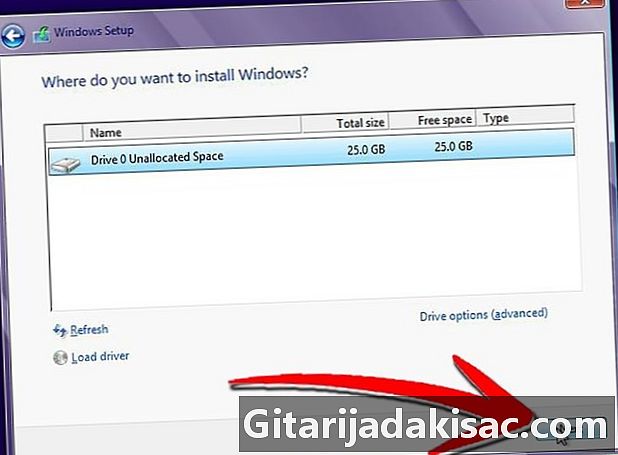
Kattintson a felszerel. A számítógép a Windows 8 telepítése után többször újraindul, és a Windows 8 sikeres telepítése után megjeleníti a Telepítő varázslót.
3. rész A Windows 8 konfigurálása
-
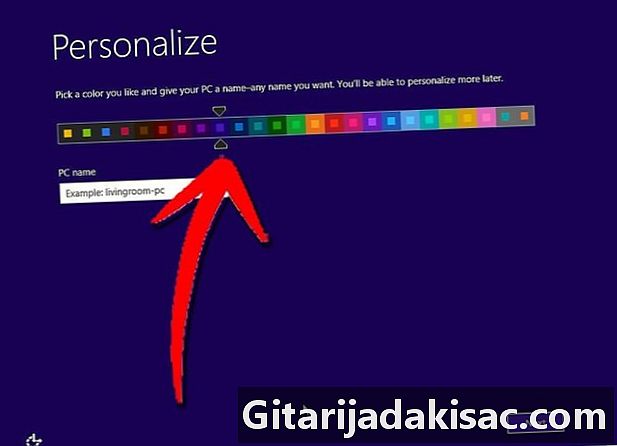
Válassza ki a képernyő bármelyik színét Személyre szabás. A választott szín a Windows 8 téma színe lesz, és bármikor megváltoztatható. -

Írja be a számítógép nevét a megjelölt mezőbe A számítógép neve. -
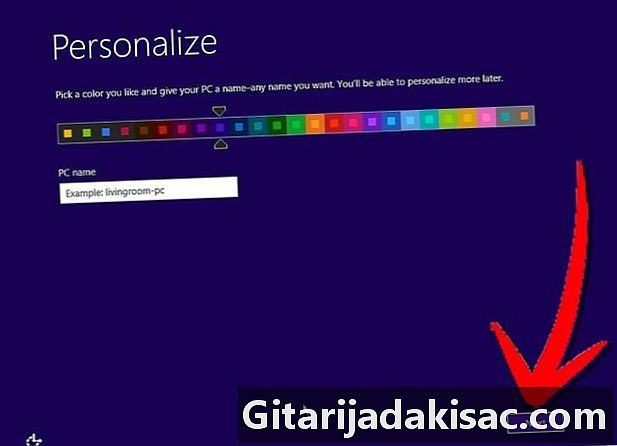
Kattintson a következő. -
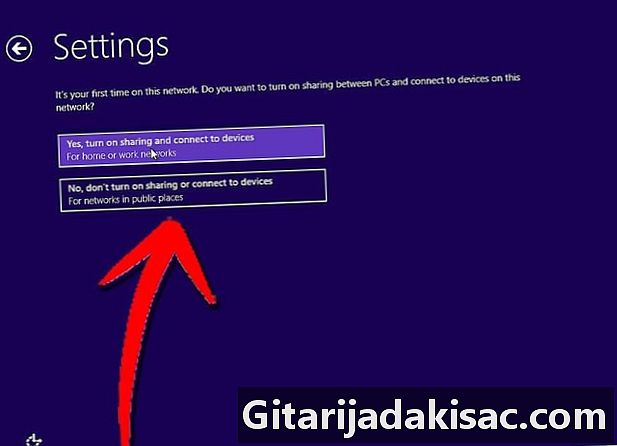
Válassza ki a képernyőn az aktuális hálózati beállításokat beállítások, majd kattintson az OK gombra következő. Megkérdezi, hogy otthoni vagy munkahelyi hálózatot használ, vagy nyilvános hálózatot használ-e. -
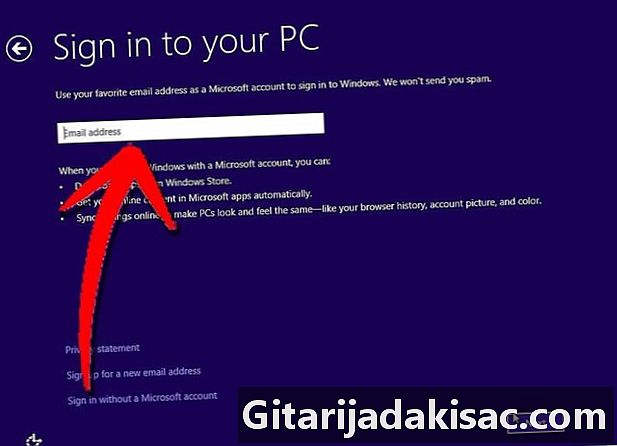
Jelentkezzen be számítógépére Microsoft vagy helyi fiókkal. A Microsoft fiók opció megköveteli, hogy hozzon létre vagy jelentkezzen be Microsoft felhasználónévvel és jelszóval. A helyi fiók opció megköveteli, hogy hozzon létre egy felhasználónevet és jelszót, amelyet kifejezetten a számítógépen lévő személyes fiókjához használhat. -
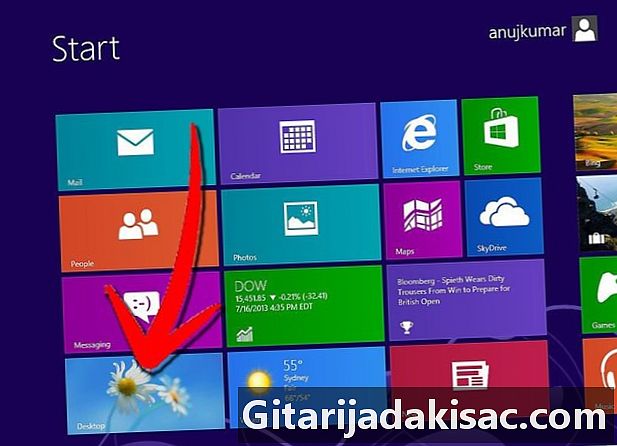
Várja meg a Windows 8 felhasználói felületének betöltését. A képernyőn most egy új sorozat Windows 8 jelenik meg, és az ikonra kattintva elérheti az asztalát iroda.